Q : Saya mengunduh beberapa buku audio dari iTunes Store dan ingin memutarnya di pemutar MP3 di mobil saya. Namun semua buku audio iTunes ini disimpan dalam format .m4b, yang tidak didukung oleh pemutar MP3 saya. Bisakah Anda merekomendasikan pengonversi M4B ke MP3 yang andal yang dapat mengonversi buku audio iTunes M4B ke format MP3 umum?
M4B adalah format yang umumnya digunakan untuk buku audio seperti buku audio iTunes. Saat Anda ingin memutar buku audio dalam M4B di beberapa perangkat, Anda mungkin menghadapi masalah karena perangkat Anda tidak mendukung M4B. Kami akan menunjukkan kepada Anda metode terpopuler untuk mengonversi M4B ke MP3 dengan pengonversi M4B ke MP3 terbaik sehingga Anda dapat mendengarkan buku audio M4B di perangkat apa pun yang Anda gunakan.
Apa itu M4B?
Sebelum membahas solusi untuk mengkonversi file M4B ke MP3, mari kita lihat dulu file M4B itu sendiri.
M4B adalah ekstensi file untuk buku audio berdasarkan standar MPEG-4. Tidak seperti M4A, format buku audio umum lainnya, buku audio M4B mendukung penanda bab yang memungkinkan pendengar dengan mudah melompat ke awal bab selama pemutaran. Saat ini, sebagian besar buku audio M4B dijual oleh toko konten digital online, seperti iTunes.
Namun, karena buku audio iTunes dilindungi, Anda hanya dapat memutar file M4B ini di komputer dan perangkat resmi Apple. Untuk dapat memutar iTunes M4B di pemutar MP3 umum atau perangkat lain, Anda perlu mengonversi M4B yang dilindungi ke format MP3 menggunakan konverter buku audio iTunes M4B khusus. Kami akan membicarakannya di bagian pertama. Di sisi lain, banyak file M4B yang tidak terlindungi. Untuk file M4B ini, Anda dapat menggunakan banyak alat terkenal seperti iTunes dan VLC untuk mengonversi M4B ke MP3, yang diperkenalkan di bagian kedua.
Bagian 1. Bagaimana Mengonversi M4B yang Dilindungi ke MP3?
Untuk mengonversi buku audio Audible dari M4B ke MP3, konverter audio pihak ketiga seperti Konverter Terdengar sangat dianjurkan. Sebagai konverter audio yang unik, ia mampu mengkonversi file M4B ke format MP3 sambil mempertahankan tag ID3 dan informasi bab. Itu juga dapat digunakan untuk mengonversi Audible AAX ke MP3, WAV, M4A, dll.
Download Gratis Download Gratis
Bagaimana cara mengonversi buku audio iTunes M4B ke MP3?
Langkah 1. Tambahkan Buku Audio ke Audible Converter
Setelah meluncurkan program, klik tombol kedua « + » untuk menemukan perpustakaan yang berisi buku audio. Kemudian pilih file yang ingin Anda konversi ke MP3 dan klik tombol Menambahkan .

Langkah 2. Pilih Format Output sebagai MP3
Saat buku audio ditambahkan ke Audible Converter, Anda dapat memilih format output MP3 dengan mengklik tombol Format dan memilih tombol MP3 .

Langkah 3. Konversi Buku Audio ke MP3
Ketika semua pengaturan sudah selesai, Anda dapat mulai mengonversi file buku audio ke MP3 dengan mengklik tombol mengubah .

Setelah konversi selesai, Anda dapat menemukan buku audio MP3 yang dikonversi dan mengimpornya secara bebas ke pemutar mana pun, seperti iPod, PSP, Zune, Creative Zen, Sony Walkman, dll. untuk membacanya sesuai keinginan.
Download Gratis Download Gratis
Bagian 2. Bagaimana Mengonversi M4B yang Tidak Dilindungi ke MP3?
Meskipun sebagian besar buku audio M4B di iTunes Store dilindungi, masih ada beberapa audio M4B yang tidak dilindungi di Internet. Untuk file M4B ini, Anda dapat menggunakan iTunes, konverter online, dan VLC untuk mengonversi M4B ke MP3.
Solusi 1. Cara Mengonversi M4B ke MP3 dengan iTunes
iTunes memiliki kemampuan untuk mengkonversi file ke format yang berbeda. Namun fitur ini hanya berfungsi untuk file umum. Jika buku audio Anda dalam format M4B yang tidak dilindungi, Anda dapat menggunakan iTunes untuk mengkodekan M4B ke MP3 dengan langkah-langkah berikut:
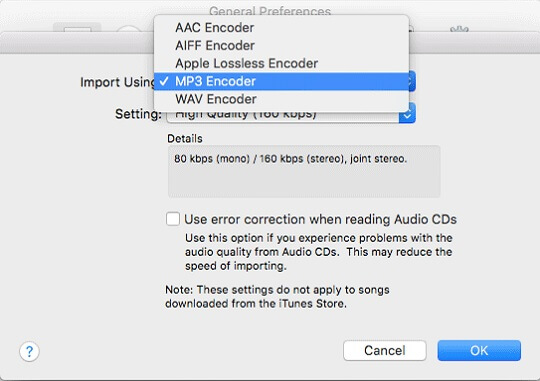
Langkah 1. Buka iTunes dan tambahkan file buku audio M4B ke perpustakaan iTunes.
langkah ke-2. Klik Edit > Preferensi untuk membuka jendela Preferensi. Di bawah Umum, klik Pengaturan Impor dan pilih Encoder MP3.
Langkah 3. Temukan file M4B yang ingin Anda konversi ke MP3, klik Lanjutan dan pilih opsi Buat Versi MP3 untuk membuat salinan file buku audio M4B ke format MP3.
Solusi 2. Cara Mengonversi File M4B ke MP3 dengan VLC
Selain iTunes, Anda juga dapat menggunakan VLC untuk mengonversi M4B ke MP3. Pemutar media VLC adalah pemutar media gratis dan sumber terbuka yang berfungsi pada komputer Windows dan Mac. Jika Anda menggunakan komputer Windows dan tidak ingin menginstal iTunes di komputer Anda, coba saja VLC. Berikut langkah-langkah mengkonversi M4B ke MP3 dengan pemutar media VLC.
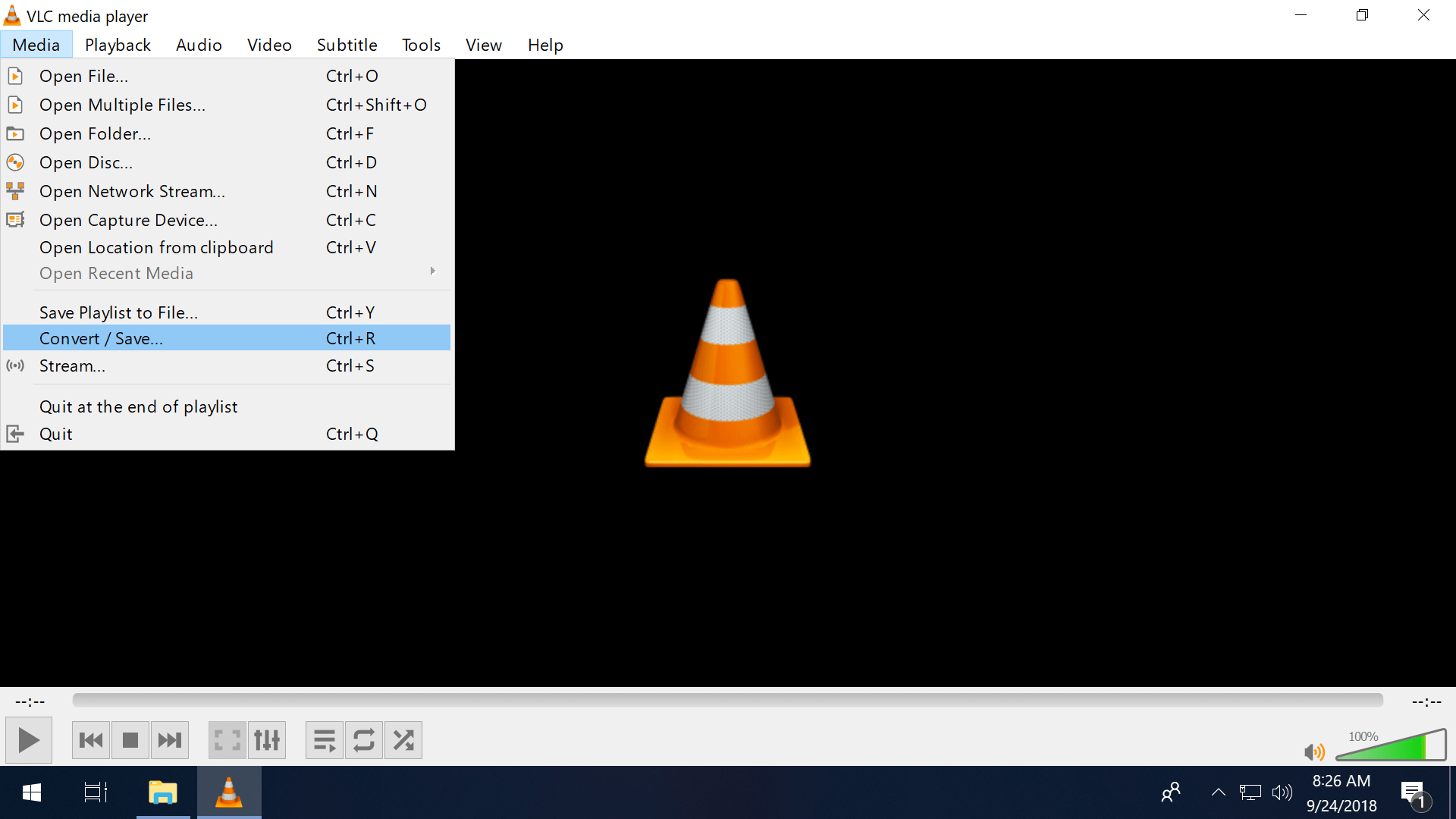
Langkah 1. Luncurkan VLC di komputer Anda dan klik tombol Media dan tombol Konversi/Simpan. Klik tombol Tambah dan pilih file M4B Anda.
langkah ke-2. Pilih tombol Panah di sebelah tombol Konversi/Simpan dan tombol Konversi.
Langkah 3. Di bagian Profil, pilih tombol Audio-MP3. Klik tombol Mulai untuk mengonversi M4B ke MP3.
Solusi 3. Cara Mengonversi M4B ke MP3 Online
Jika Anda tidak suka menginstal perangkat lunak di komputer Anda untuk mengonversi M4B ke MP3, kami menyarankan Anda menggunakan beberapa alat web untuk membuat versi MP3 dari buku audio M4B online. Saat ini, ada banyak konverter M4B ke MP3 online yang dapat Anda gunakan. Di sini kami sangat merekomendasikan Zamzar, situs web gratis yang dapat mengonversi file M4B Anda ke MP3 dan format lain secara efisien. Hanya perlu 3 langkah sederhana untuk menyelesaikan konversi M4B ke MP3 dengan pengonversi Zamzar M4B ke MP3 online.

Langkah 1. Klik tombol Tambahkan File untuk menambahkan buku audio M4B ke Zamzar. Atau Anda dapat memasukkan URL file Anda. Cara ketiga adalah dengan drag and drop file di sini. File tidak boleh lebih besar dari 50 MB.
langkah ke-2. Pilih format keluaran sebagai MP3.
Langkah 3. Klik tombol Konversi Sekarang dan konversi buku audio M4B ke MP3 akan dimulai secara online. Setelah konversi, Anda akan menerima file MP3.
Kesimpulan
Untuk mengonversi M4B ke MP3, Anda memiliki 4 cara berbeda. Sebelum Anda mulai memilih salah satu, sebaiknya Anda mencoba mencari tahu apakah file M4B Anda dilindungi atau tidak. Jika buku audio M4B Anda adalah file iTunes M4B, Anda harus memilih konverter audio yang kuat seperti Konverter Terdengar . Jika file Anda tidak terlindungi, Anda dapat memilih salah satu dari 4 pilihan yang tersedia.

